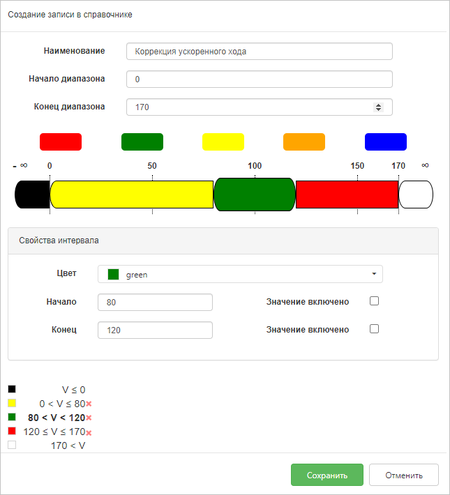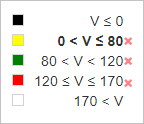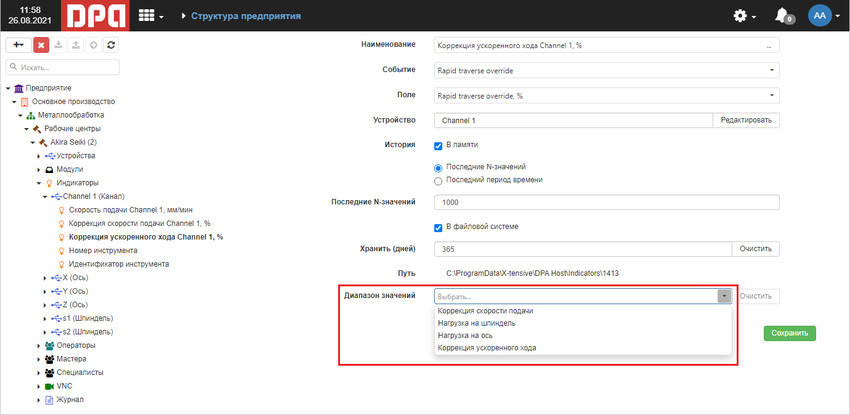Справочник Диапазоны значений: различия между версиями
Перейти к навигации
Перейти к поиску
| Строка 31: | Строка 31: | ||
Для этого требуется перейти в раздел Структура предприятия > Выбрать нужный РЦ > выбрать нужный индикатор | Для этого требуется перейти в раздел Структура предприятия > Выбрать нужный РЦ > выбрать нужный индикатор | ||
| − | [[file:Range_of_values3.png]] | + | [[file:Range_of_values3.png | 850px]] |
Версия 00:05, 26 августа 2021
Данный справочник необходим для настройки цветовых значений индикаторов на Технологической диаграмме в зависимости от значения индикатора. Для настройки требуется проделать два основных действия:
- Создать новый диапазон значений
- Привязать созданный диапазон к индикатору конкретного рабочего центра
Создание диапазона значений
Нажать кнопку добавить
где,
- Наименование - текстовое поле
- Начало диапазона - указывается начальное значение диапазона, на котором будет работать цветовое значение.
- Конец диапазона - указывается конечное значение диапазона, на котором будет работать цветовое значение.
Свойства интервала
Для того, чтобы создать новый интервал, необходимо перетащить цветовой прямоугольник на шкалу значений, затем продолжить его редактирование ниже.
- Цвет - выбор цвета, которым будет подсвечено значение индикатора в рамках интервала.
- Начало - начало интервала выбранного цветового значения
- Конец - конец интервала выбранного цветового значения
- Значение включено - если установлена данная галка, то указанное значение также будет входить в данный интервал
Далее выведена сводная информация обо всех настроенных интервалах и цветах, откуда мы знаем:
- интервал ≤0 будет выделен черным цветом;
- интервал более 0 и до 80 включительно будет выделен желтым;
- интервал больше 80 и до 120 будет выделен зеленым цветом;
- интервал от 120 включительно и до 170 включительно будет выделен красным цветом;
- интервал более 170 будет выделен белым цветом;
Привязка диапазона к индикатору конкретного рабочего центра
Для этого требуется перейти в раздел Структура предприятия > Выбрать нужный РЦ > выбрать нужный индикатор